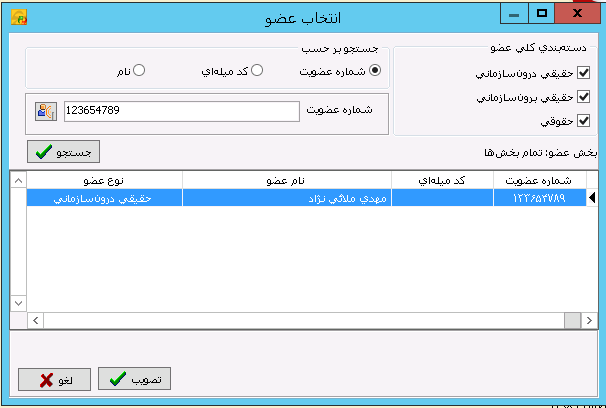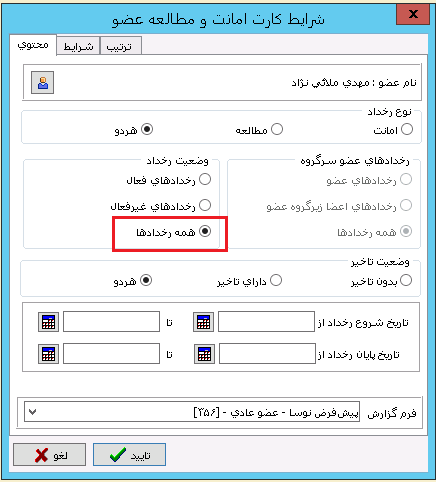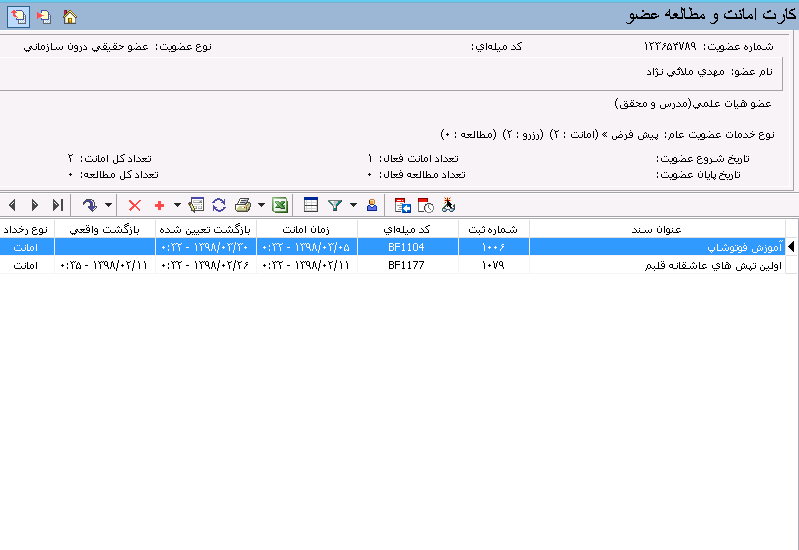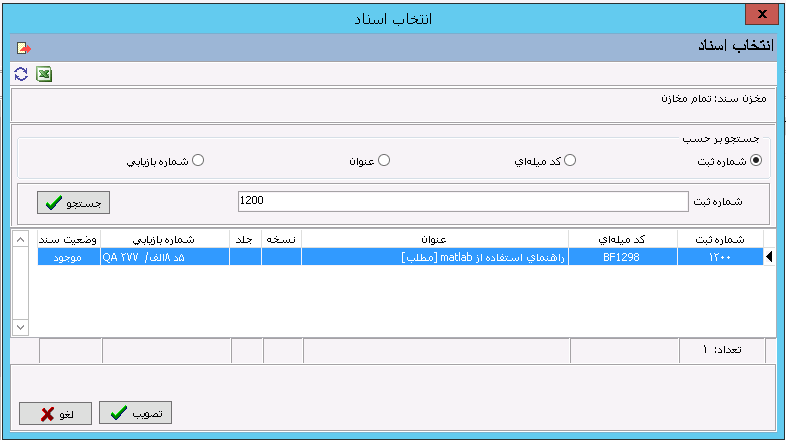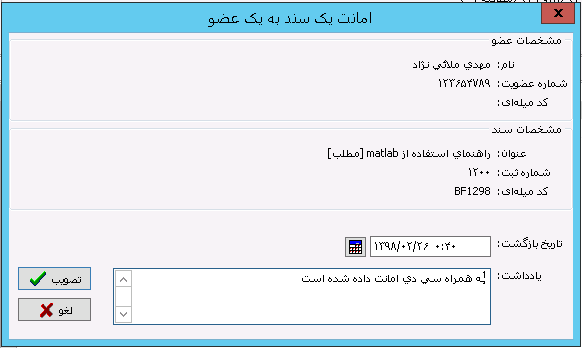امانت سند: تفاوت بین نسخهها
Molaeinejad (بحث | مشارکتها) |
Molaeinejad (بحث | مشارکتها) |
||
| (۲ نسخهٔ میانیِ همین کاربر نمایش داده نشده است) | |||
| سطر ۱۳: | سطر ۱۳: | ||
| − | شماره عضویت عضو مورد نظر را وارد نموده و روی تصویب کلیک نمائید. | + | '''شماره عضویت''' عضو مورد نظر را وارد نموده و روی گزینه '''تصویب''' کلیک نمائید. |
| سطر ۲۵: | سطر ۲۵: | ||
| − | همانطور که مشاهده مینمائید تعداد اسناد استفاده شده توسط این عضو با جزئیات نمایش داده شده | + | همانطور که مشاهده مینمائید '''تعداد اسناد استفاده شده توسط این عضو''' با '''جزئیات''' نمایش داده شده است که برای '''امانت دادن سند''' جدید روی گزینه [[file:CIRGEN0001.PNG|25px]] کلیک نمائید تا پنجره زیر باز شود. |
| − | برای امانت دادن سند جدید روی گزینه [[file: | ||
| سطر ۳۲: | سطر ۳۱: | ||
| − | شماره ثبت سند مورد نظر را وارد نموده سپس روی تصویب کلیک نمائید | + | '''شماره ثبت''' سند مورد نظر را وارد نموده سپس روی گزینه '''تصویب''' کلیک نمائید. |
| سطر ۳۸: | سطر ۳۷: | ||
| − | در این پنجره علاوه بر نمایش مشخصات | + | در این پنجره علاوه بر نمایش '''مشخصات عضو''' و '''مشخصات سند'''، '''تاریخ بازگشت سند''' بر اساس چیدمان خدمات عضویت نمایش داه میشود، چنانچه '''اختیار تعویض تاریخ''' را داشته باشید، میتوانید تاریخ بازگشت سند را '''تغییر''' دهید، |
| − | در قسمت توضیحات نیز میتوانید یادداشتی برای این رخداد درج نمائید. | + | |
| + | در قسمت '''توضیحات''' نیز میتوانید یادداشتی برای این رخداد درج نمائید. | ||
| + | |||
| + | |||
| + | [[file:CIR9000107.PNG|900px |thumb |center|امانت سند]] | ||
| + | |||
| + | |||
| + | همانطور که مشاهده مینمائید سند در تاریخ مورد نظر برای این عضو ثبت گردید. | ||
| + | |||
| + | نکته : برای باز نمودن کارت امانت و مطالعه عضو دیگر، میتوانید از گزینه [[file:CIRGEN0012.PNG|25px]] استفاده نمائید | ||
نسخهٔ کنونی تا ۱ مهٔ ۲۰۱۹، ساعت ۱۲:۵۸
کارت امانت و مطالعه اعضا بهترین روش برای امانت سند به عضو است، به این خاطر که علاوه بر امانت سند، کارکرد عضو را نیز مشاهده خواهید نمود.
برای باز نمودن کارت امانت و مطالعه عضو هم میتوانید از کلید F6 استفاده نمائید و هم میتوانید از منوی کارت کارت امانت و مطالعه عضو را انتخاب کنید.
شماره عضویت عضو مورد نظر را وارد نموده و روی گزینه تصویب کلیک نمائید.
در حالت پیش فرض گزینه رخداد های فعال تیک دارد، چنانچه مایل بودید با باز نمودن کارت امانت و مطالعه کارکرد کامل عضو را مشاهده نمائید، وضعیت رخداد را از حالت رخدادهای فعال به همه رخداد ها تغییر دهید.
همانطور که مشاهده مینمائید تعداد اسناد استفاده شده توسط این عضو با جزئیات نمایش داده شده است که برای امانت دادن سند جدید روی گزینه کلیک نمائید تا پنجره زیر باز شود.
شماره ثبت سند مورد نظر را وارد نموده سپس روی گزینه تصویب کلیک نمائید.
در این پنجره علاوه بر نمایش مشخصات عضو و مشخصات سند، تاریخ بازگشت سند بر اساس چیدمان خدمات عضویت نمایش داه میشود، چنانچه اختیار تعویض تاریخ را داشته باشید، میتوانید تاریخ بازگشت سند را تغییر دهید،
در قسمت توضیحات نیز میتوانید یادداشتی برای این رخداد درج نمائید.
همانطور که مشاهده مینمائید سند در تاریخ مورد نظر برای این عضو ثبت گردید.
نکته : برای باز نمودن کارت امانت و مطالعه عضو دیگر، میتوانید از گزینهاستفاده نمائید